Kako pregledati medijski sadržaj s telefona na TV -u
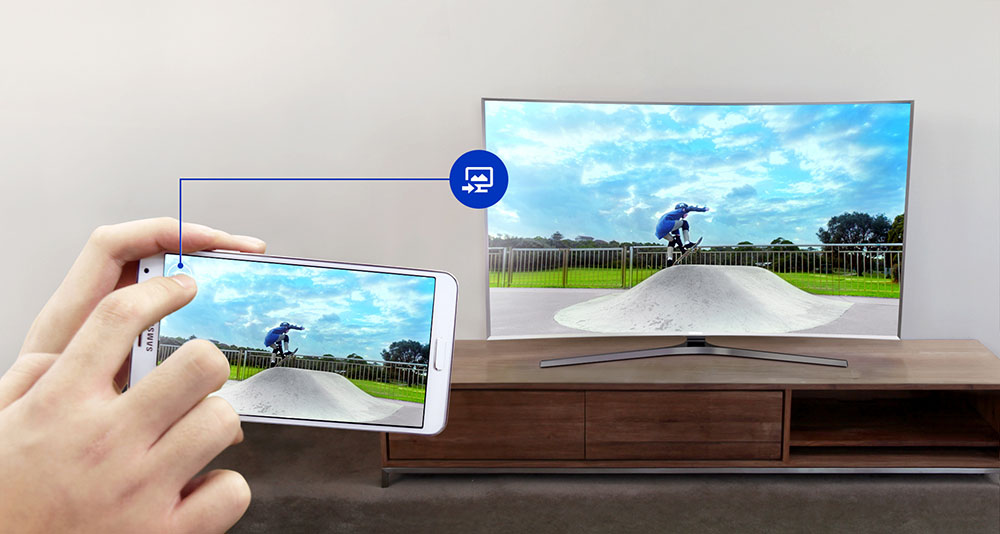
- 2011
- 525
- Mr. Philip Bayer
Moderni pametni telefoni nude korisnicima mnogo mogućnosti, uključujući reprodukciju medijskog sadržaja. Oni su u mogućnosti otvoriti datoteke u različitim formatima, ali zbog kompaktnosti uređaja, reproduciranje filma u visokoj rezoluciji ili gledanje fotografija učinka ne proizvodi. Imajte na umu da su podaci na nosaču, a zatim je prikaz sadržaja na drugom uređaju naporna i ne uvijek prikladna lekcija, pa mnogi korisnici postavljaju pitanje: Je li moguće prikazati zaslon telefona na televizoru na televizoru.
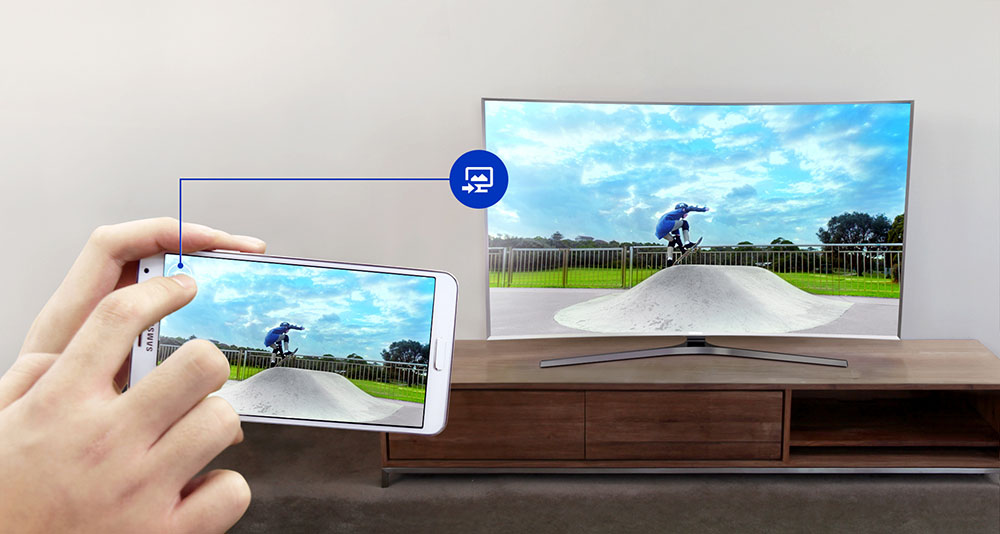
Postoji nekoliko načina za izvođenje emitiranja i, ovisno o dostupnim sučeljima veze, možete odabrati optimalnu opciju za vas. Riješimo se stare navike primjene USB flash pogona u ove svrhe i povezivanja pametnog telefona s televizijskim prijemnikom, pružajući sebe i bliski dojam o gledanju gledanja.
Razmislite kako napraviti emitiranje zaslona s telefona na iOS -u ili Androidu izvođenjem ožičene ili bežične veze.
AirPlay veza za iPhone
Opcija koja je dostupna samo za korisnike Apple uređaja. Ako imate iPhone, najprikladnije je povezati uređaj brzom vezom bez žica.
Opcija je izgrađena -in i radi na uređajima, počevši od iPhonea 5. Uvjeti za organiziranje transakcije sadržaja su sljedeći:
- AirPlay podržava televizijski prijemnik;
- Mobilni uređaj i AppleTV rade na zajedničkoj mreži.
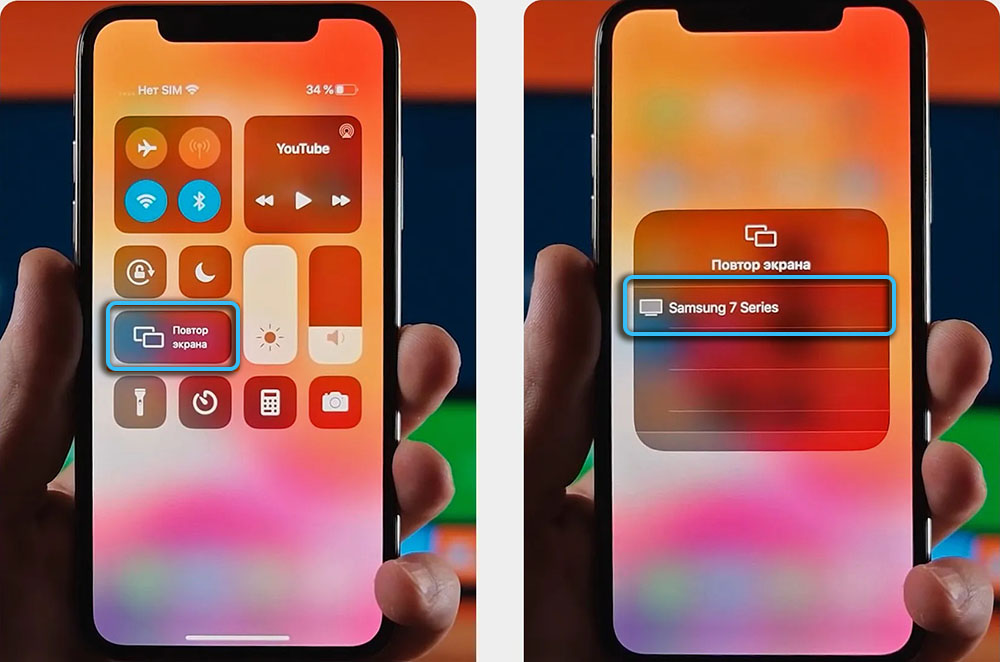
Kako projicirati sliku s telefona na TV:
- Aktiviramo opciju AirPlay na TV -u (ovisno o modelu, radnje se razlikuju, jednostavno pronađemo odgovarajuću točku u postavkama i uključimo funkciju);
- Provjeravamo jesu li oba uređaja smještena na zajedničkoj mreži kako bi osigurala njihovu vezu;
- Na iPhoneu otvaramo "točku upravljanja" i kliknemo "Ponovite zaslon";
- S popisa ćemo odabrati gdje će se slika emitirati s Mobile.
Neki će modeli također trebati unijeti kôd, prikazat će se na TV-u- Unosimo ga na iPhone da bismo započeli s emitiranjem.

Za Android
Dalje, razmotrimo metode koje osiguravaju emitiranje zaslona telefona na televizoru koje su prikladne za Android, ali su nebitne za iOS.
Veza putem Miracasta
Ova opcija brzog bežičnog povezivanja slična je airplay -u, može se provesti pod uvjetom da podržava Standardne uređaje Miracast.
Na televizijskim prijemnicima sa Smart TV-om tehnologija se održava prema zadanim postavkama, dok se pomoću posebnog adaptera može integrirati u bilo koji televizijski prijemnik opremljen HDMI konektorom (protokol se temelji na Wi-Fi Directu, tako da nije potrebno povezati se na usmjerivač ili internetska veza).
Kako prikazati video na TV zaslonu s Smart TV -a:
- Idemo na mrežne postavke na TV -u i aktiviramo Miracast (koraci se razlikuju ovisno o modelu uređaja);

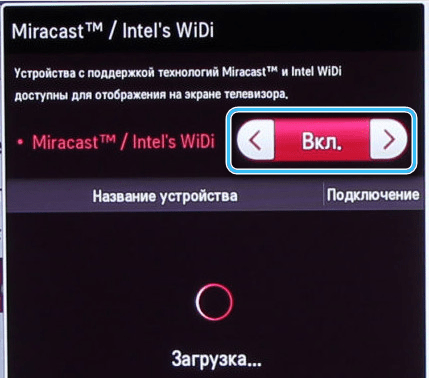
- Na mobitelu u postavkama nalazimo "zaslon" i odlazimo na stavku "Wireless Monitor" (imena odjeljaka mogu se razlikovati ovisno o verziji Androida ili Shell -a, na primjer, za neke uređaje na "Zaslonu "Odjeljak, može biti prisutna stavka" Prijevod ");
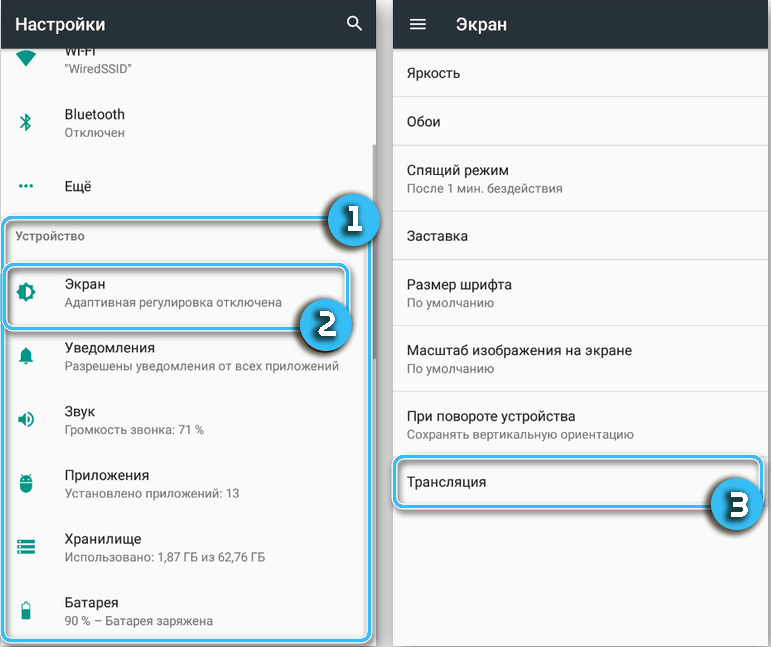
- S popisa odaberemo TV za parenje.
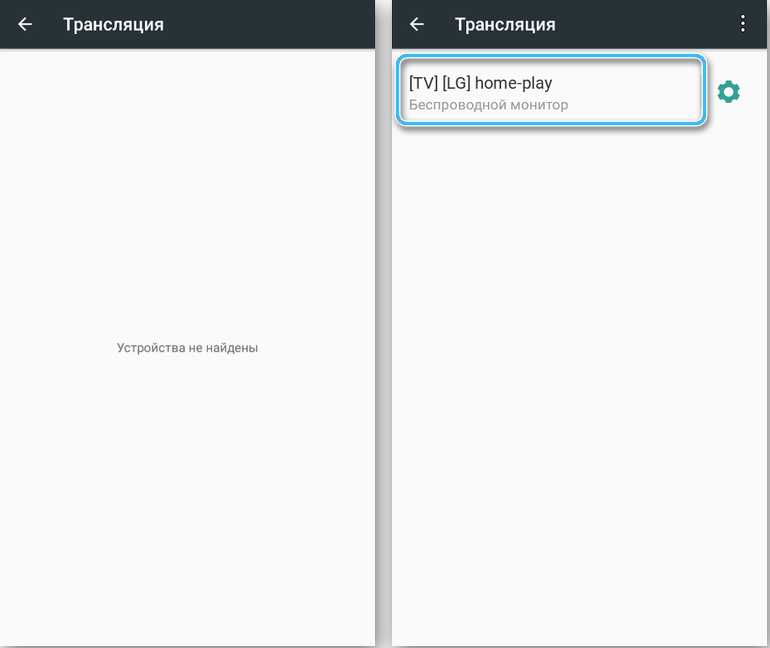
Nakon veze možete pogledati video na Smart TV -u s telefona ili drugog sadržaja koji se prikazuje na zaslonu.
Kako prenijeti sliku na televizor s telefona pomoću adaptera:
- Dobivamo prikladan adapter (postoje modeli koji podržavaju Miracast, Chromecast i AirPlay) i umeću ga u HDMI priključak;
- Na televizijskom prijemniku odaberite ovaj priključak gdje je adapter bio spojen;
- Preuzmite aplikaciju i povežite ili aktivirajte opciju u Android postavkama ("zaslon" - "bežični monitor") i izvršite konjugaciju.
DLNA veza
Metoda podrazumijeva prisutnost kompatibilnih uređaja u zajedničkoj mreži (veza se provodi pomoću usmjerivača, ali televizijski prijemnik može povezati kabel, a pametni telefon provodi Wi-Fi).
Sadržaj možete emitirati kontrolom s TV -a, što stvara određena ograničenja - prikazat će se samo podaci iz memorije mobitela, dok je, na primjer, gledanje videozapisa na televizoru s YouTubea ili drugih mrežnih resursa nemoguće. Da biste izveli bežični priključak, pametni telefon na Android OS -u i TV s podrškom za DLNA (podržani su uređaji s pametnom TV tehnologijom).
Kako prenijeti video s telefona na TV:
- Uvjereni smo da su uređaji u jednoj mreži;
- U parametre televizijskog prijemnika uključuje opciju DLNA;
- U galeriji Android pametnog telefona otvaramo željenu datoteku za prikaz;
- U izborniku koristimo opciju "Odaberite Player" i s popisa odaberemo naziv televizora.
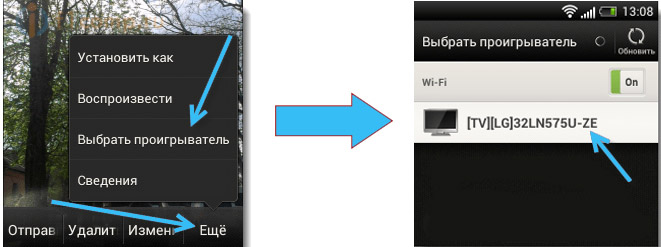
Mogućnosti ove metode bit će šire ako instalirate medijski poslužitelj, poput BubbleUpnp - softver je dostupan u Google Playu. DLNA tehnologija također može istovremeno povezati nekoliko televizora na koje je emitiranje medijskog sadržaja.
USB veza
Najjednostavnija metoda ožičene veze pruža emitiranje s telefona na TV bez Wi-Fi. Podaci se prenose na veliki zaslon iz memorije uređaja, odnosno mobilni telefon djeluje kao vanjski pogon. Ova je opcija prikladna za Android pametne telefone, ali ne i za Apple uređaje.
Da biste organizirali vezu za prijenos multimedije, potreban vam je USB kabel, televizijski prijemnik, zauzvrat, trebao bi biti opremljen USB priključkom.

Kako emitirati zaslon telefona na TV -u:
- Spojimo uređaje putem USB kabela, dopuštamo pristup podacima na pametnom telefonu;
- U TV izborniku odaberite USB kao izvor signala;
- Na mobilnom zaslonu odaberite način koji uključuje njegovu upotrebu kao uklonjivi medij;
- Televizijski prijemnik će uređaj definirati kao USB nosač i imat ćete priliku kontrolirati datoteke na njemu s daljinskog upravljača.
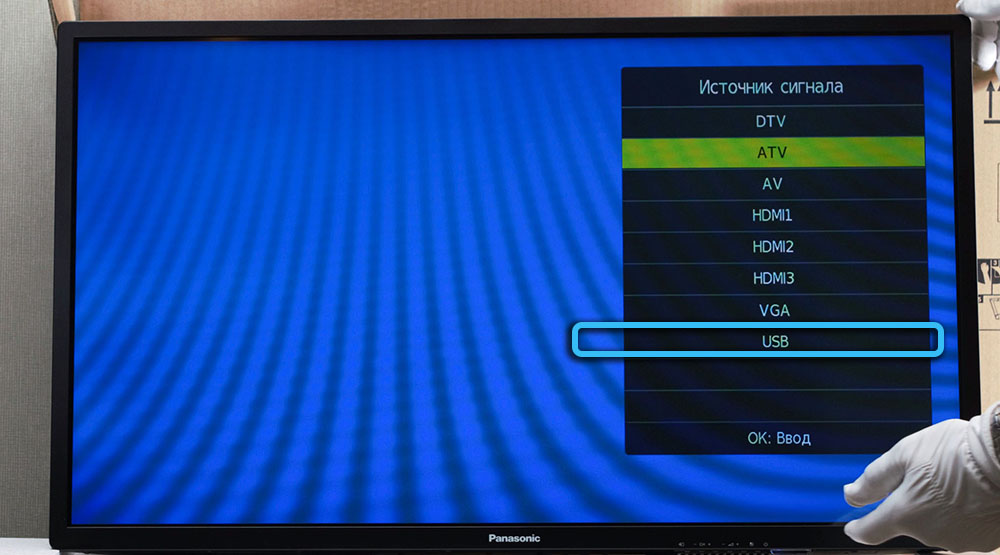
Univerzalne metode
Dalje, razmotrimo opće metode koje su prikladne i za iPhone i za pametne telefone na temelju Androida.
Veza putem Wi-Fi Direct
Ova opcija bežične veze popularna je zbog jednostavnosti njegove implementacije, budući da se prijenos podataka s telefona na televizor provodi izravno putem Wi-Fi-ja, dok kvaliteta prenesene slike nije izgubljena.
Veza je moguća između bilo kojeg pametnog telefona na Androidu ili iOS -u i TV -u s tehnološkom podrškom (na televizijskim prijemnicima bez pametnog TV -a).
Kako gledati video s telefona na TV -u:
- Na televizoru idemo na mrežne postavke i aktiviramo značajke korištenja Wi-Fi Direct Technology;

- U parametrima pametnog telefona nalazimo "bežične mreže" - "Wi -fi" - "Wi -Fi Direct" (imena odjeljaka mogu se razlikovati za različite pametne telefone);
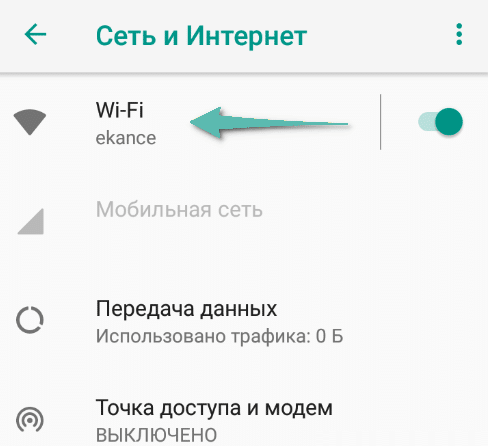
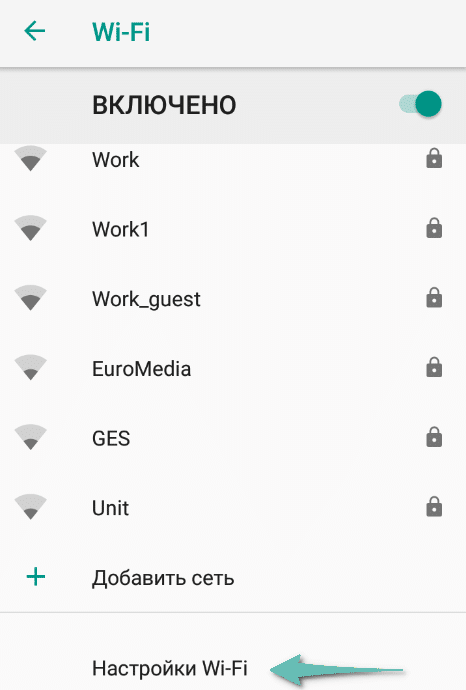
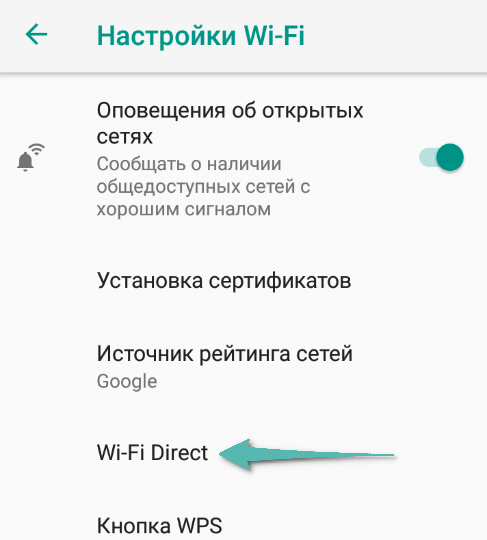
- Na popisu otkrivenih uređaja odaberite TV za povezivanje;
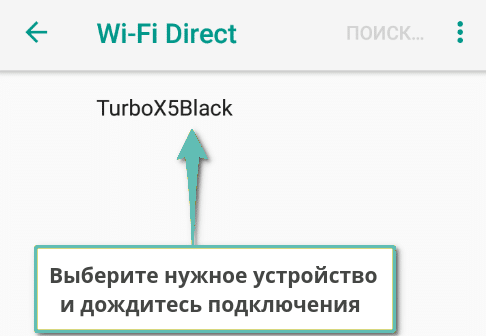
- Pomoću opcije "Pošalji" možete prenijeti podatke - fotografiju, video, zvuk ili druge.
Veza putem Chromecast
Konjugacija pametnog telefona s televizijskim prijemnikom također je moguća putem tehnologije Google Chromecast. Ova metoda organiziranja bežične emitiranja je univerzalna, ali njegova primjena uključuje dodatne troškove za kupnju prefiksa.

Da biste osigurali pregled fotografija s telefona na televizoru, reproduciranje videozapisa iz galerije ili aplikacija, kao i održavanje prezentacija, igrati mobilne igre, itd. D., Donošenje medijskog sadržaja na velikom zaslonu, trebat će vam:
- pametni telefon na iOS ili Android;
- TV s konektorom HDMI;
- Chromecast prefiks (s potpunim HD ili 4K podrškom).
Kako prikazati sliku s pametnog telefona do TV -a:
- Prefiks povezujemo s TV -om pomoću HDMI konektora, u koji umetnemo USB kabel za napajanje uređaja;

- Prefiks povezujemo s Wi-Fi-om prelaskom na HDMI priključak;
- Instalirajte Google Home program iz standardne trgovine aplikacija na pametni telefon;
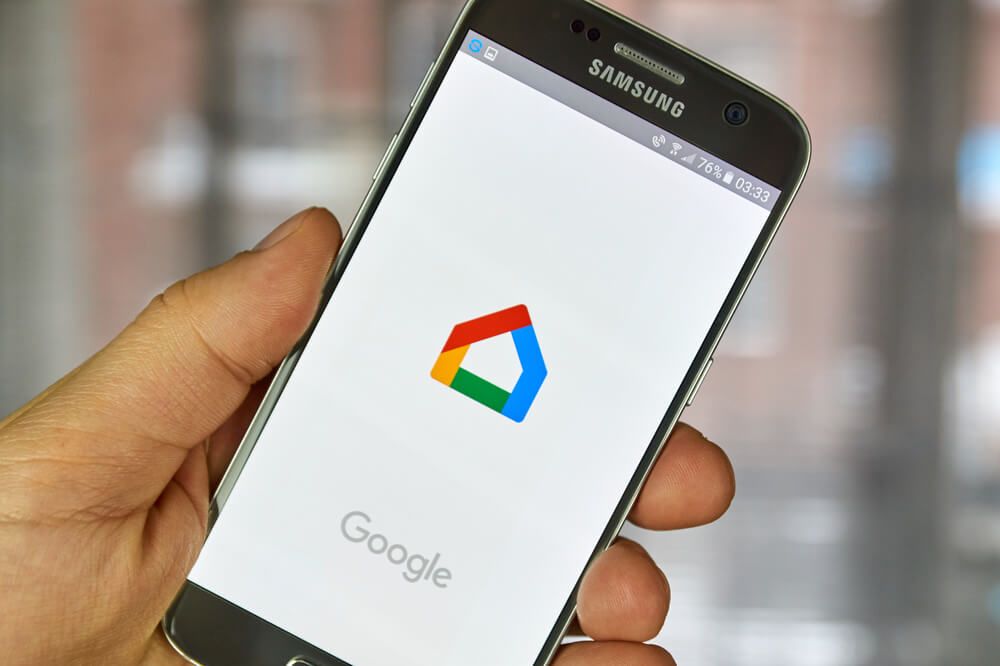
- Softver pokrećemo i prilagođavamo autorizacijom Google računa;
- Otvoreni medijski sadržaj u programu, kliknite ikonu emitiranja i odaberite prefiks Chromecast s dostupnog popisa.
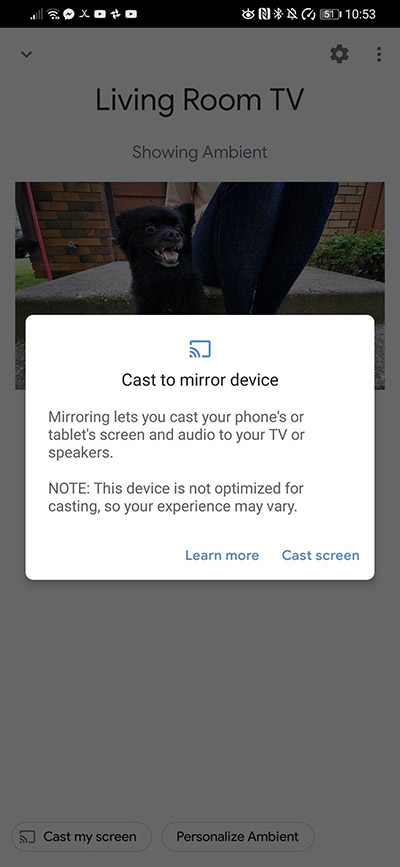
Veza putem HDMI
Još jedna univerzalna opcija za povezivanje pametnih telefona na TV, samo je već ožičena. Stanje konjugacije je prisutnost odgovarajućeg priključka na televizijskom prijemniku i HDMI kabela (ili adaptera), kompatibilno s mobilnim uređajima.

Kako prenijeti videozapis na televizor s telefona:
- Spojimo uređaje s kabelom, s jednog kraja HDMI, a s druge, ovisno o mobilnom uređaju, microUSB-u, munje ili USB-C;

- U postavkama TV odaberite izvor signala (HDMI priključak);
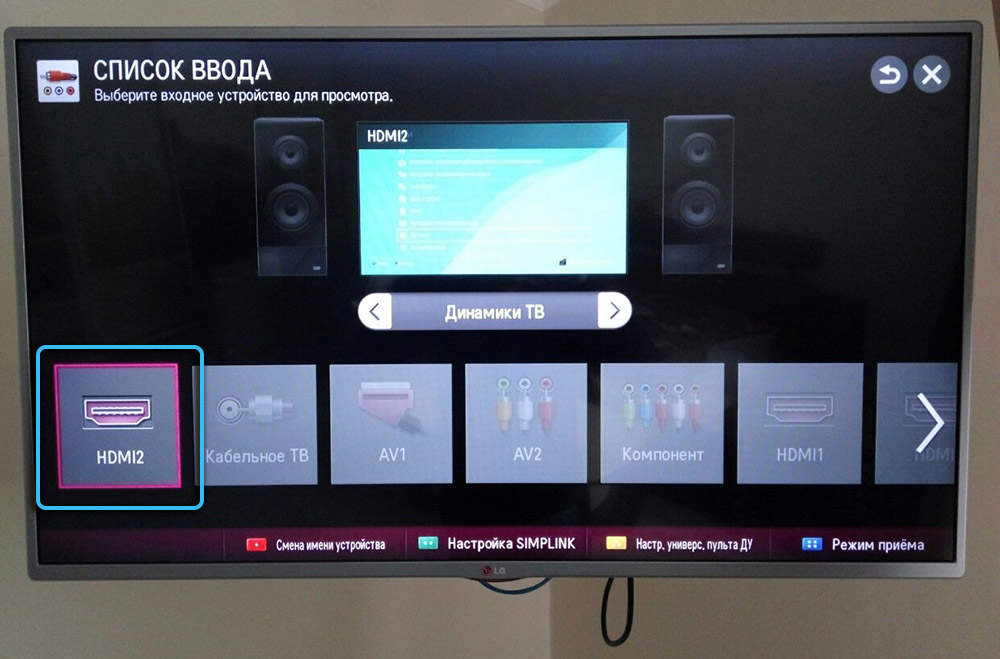
- Konjugacija će se izvesti i slika prevedena s telefona pojavit će se na TV ekranu. Inače će biti potrebno promijeniti rezoluciju u postavkama pametnih telefona.

Da biste odabrali prikladan način za emitiranje fotografija s telefona na TV, pogledajte videozapis na velikom zaslonu ili drugom sadržaju, trebali biste preći od mogućnosti svojih uređaja i spremnosti za kupnju dodatnih sredstava za konjugaciju.
Najlakši način povezivanja uređaja putem Miracast ili Chromecast Ako je televizijski prijemnik podržan standardima. Kada odaberete ožičenu vezu, bolje je dati prednost povezivanju putem HDMI -a, jer ova opcija uključuje transakciju sadržaja, dok u slučaju USB veze, slika se ne duplicira, a pristupate samo datotekama iz datoteka iz memorija uređaja.
- « Načini čišćenja zida u Vkontakteu iz zapisa
- Ocjena najboljih programa za sistematizaciju fotografija na računalu »

